在许多影视作品,尤其是刑侦题材作品中,我们都可以看到科学调查人员将模糊的影响瞬间变清晰,如今这种技能你也能做到啦~~
教程效果对比

1.打开图片,把背景图层复制一个
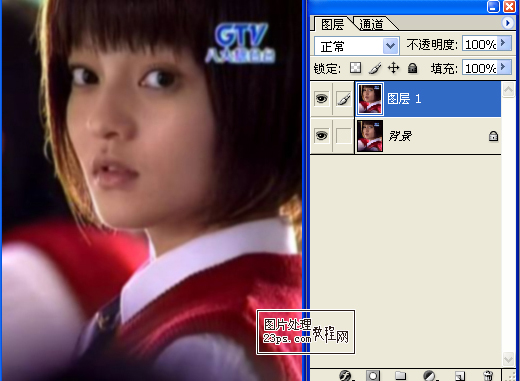
2.选中图层1,点击图像-调整-去色
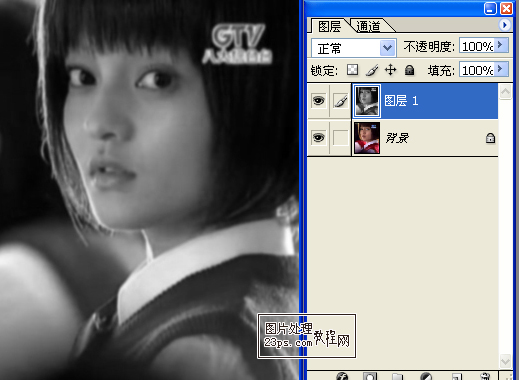
3.将图层的混合方式改为叠加
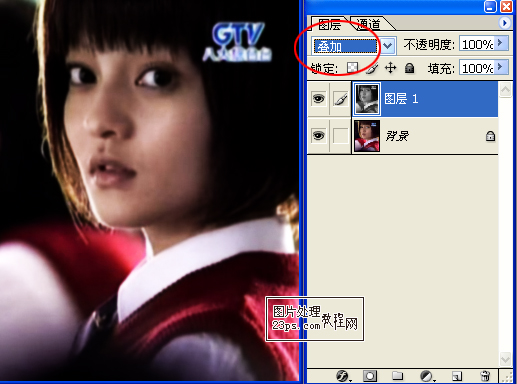
4.选滤镜-其他-高反差保留。
5.调节数值,不要调太高,稍稍调节就好,反复做几次,这样比一次到位要细腻
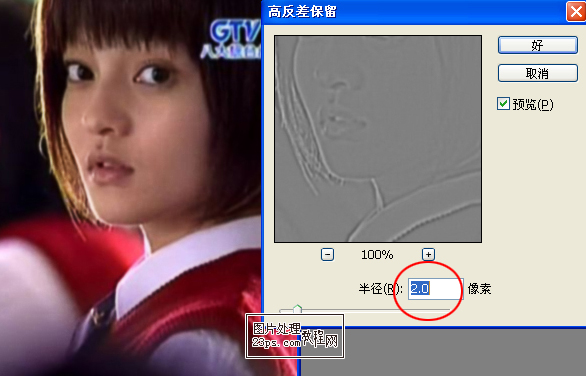
图层1添加蒙板

7.用黑色画笔工具将脸部以外不需要清晰的地方涂掉

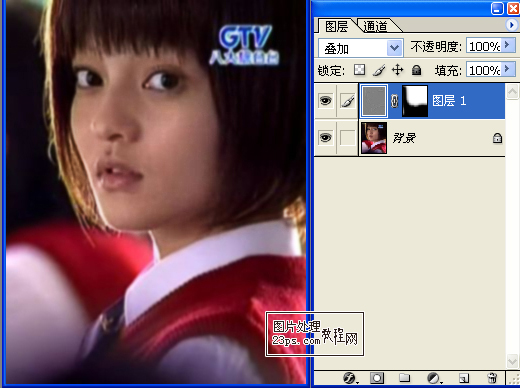
8.连续复制此图层到自己认为可以,我这里复制了两个
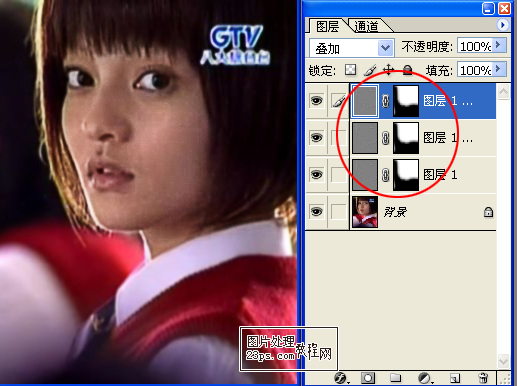
9.点击背景图层并将其用曲线稍稍调暗

10.复制背景图层

11.将此图层推至最上面并将混合改为滤色

12.点击图层0副本,添加蒙版,将黑笔的透明度调低,将眼睛部分和其他需要清晰的地方涂一下
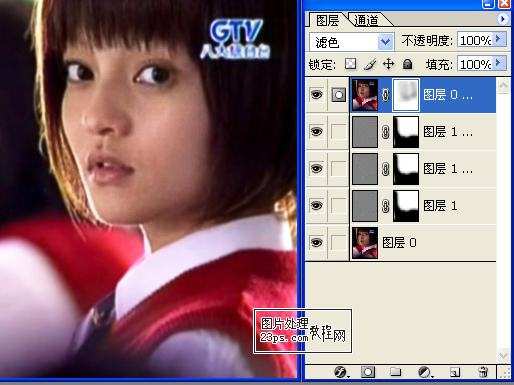
13.最终效果图

以上是ps酷炫技巧:如何将模糊人脸变清晰的全部内容,希望对大家有所帮助,感谢您对2345软件大全的支持,更多软件教程请关注2345软件大全。
#p#副标题#e#



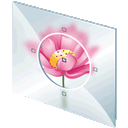







 相关攻略
相关攻略
 近期热点
近期热点
 最新攻略
最新攻略